Slik aktiverer du oppstart fra CD eller DVD-alternativ med UEFI-oppstartsmodus aktivert
Resumen: Finn ut hvordan du aktiverer oppstart fra CD- eller DVD-alternativet i BIOS for Unified Extensible Firmware Interface (UEFI) med UEFI-oppstartsmodus aktivert.
Instrucciones
Berørte plattformer:
- OptiPlex
- Latitude
- Precision arbeidsstasjon
- Alienware
- Dell G-serien
- Inspiron
- Vostro
- XPS
Berørte operativsystemer:
- Windows 11
- Windows 10
 .
.
Denne informasjonen gjelder for datamaskiner med spesifikasjoner og innstillinger nedenfor:
- Windows 11- eller Windows 10-datamaskiner med oppstartsmodus satt til UEFI
- Datamaskiner med optisk stasjon, for eksempel CD, DVD eller Blu-ray
Legge til oppstartsalternativ for CD/DVD manuelt i BIOS
Følg instruksjonene nedenfor for å legge til den optiske stasjonen i oppstartslisten når UEFI BIOS-datamaskinen ikke kan starte opp til DVD eller CD.
- Se følgende artikkel i Dells kunnskapsbase Få tilgang til UEFI (BIOS) System Setup (BIOS) fra Windows på Dell-datamaskinen for å finne en annen måte å få tilgang til BIOS på fra Windows.
- BIOS på datamaskinen vises kanskje ikke på samme måte som bildene som vises i denne artikkelen. Alle Dell-datamaskiner har en BIOS som er spesifikk for behovet, og alle oppdateres regelmessig.
Utvid delene nedenfor i henhold til BIOS-typen på datamaskinen.
UEFI BIOS
Følg trinnene nedenfor:
Eksempel: "PCIROT (0x0)/PCI (0x1F, 0x2)/sata(0x3, 0x0, 0x0)/CD"
- Trykk på F2-tasten når skjermbildet med Dell-logoen åpnes for å åpne systemoppsettet eller BIOS.
- Klikk på Oppstartskonfigurasjon i ruten til venstre.
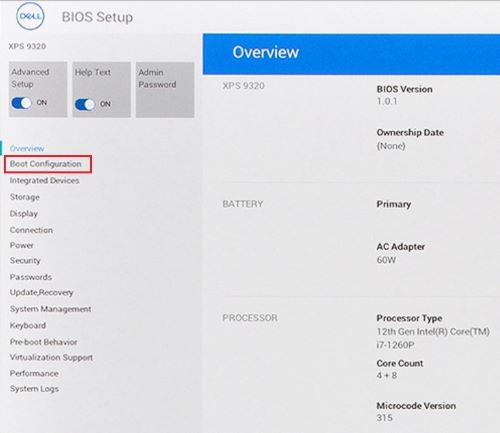
Figur 1: (Bare på engelsk) Oppstartskonfigurasjon i UEFI BIOS' venstre rute
- Rull ned for å vise innstillingen for sikker oppstart .
- Kontroller at Sikker oppstart er angitt til AV.
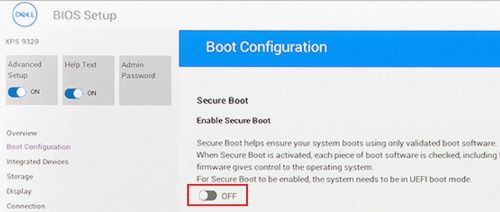
Figur 2: (Bare på engelsk) Sikker oppstart
- Rull opp til Boot Sequence-delen , og klikk på Legg til oppstartsalternativ.
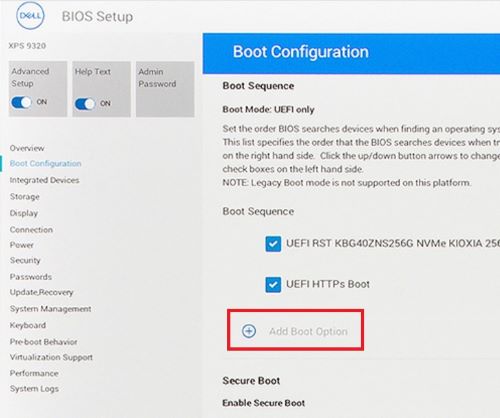
Figur 3: (Bare på engelsk) Legg til oppstartsalternativ
- Det vises et nytt vindu med tomme oppstartsalternativer.
- Klikk Søk etter fil.
- Velg mappefilen for enhet>> fra listen.
- PCIroot.. ESP (feller eksempel, EFI\Boot\bootx64.efi)
- Klikk på OK.
- Skriv inn CD/DVD/CD-RW-stasjon i feltet Navn på oppstartsalternativ .
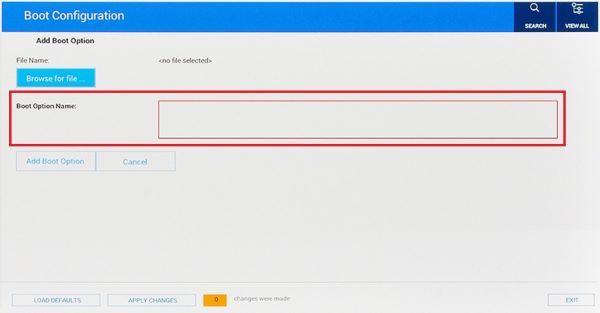
Figur 4: (Bare på engelsk) Legg til navn på oppstartsalternativ
- La feltet File name (Filnavn) stå tomt.
- Klikk på OK.
- Klikk på Exit (Avslutt).
- Datamaskinen starter på nytt.
- Trykk på F12-tasten ved oppstart for oppstartsmeny, DVD-alternativet er der under UEFI.
Dell Phoenix BIOS
For å legge til alternativet DVD Boot manuelt i Dell Phoenix BIOS-oppsettet.
Følg trinnene nedenfor:
- Oppstartsmodus bør velges som UEFI (ikke eldre).
- Secure Boot (Sikker oppstart) satt til Off (Av)
- Gå til Boot-fanen i BIOS og velg alternativet Legg til oppstart .
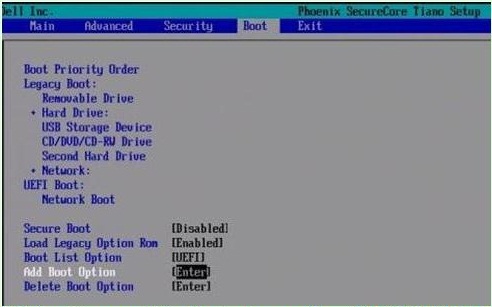
Figur 5: (Bare på engelsk) Legg til oppstartsalternativ
- Det vises et nytt vindu med et tomt navn på oppstartsalternativet.
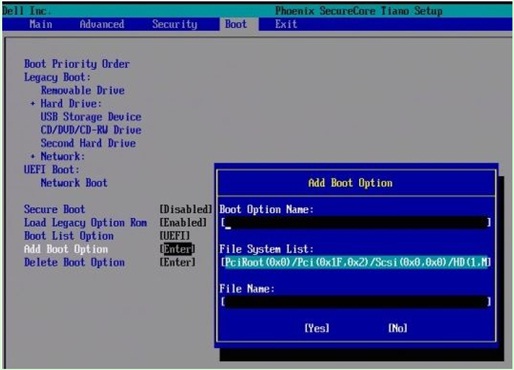
Figur 6: (Bare på engelsk) Legg til felt for oppstartsalternativ
- Gi det navnet CD/DVD/CD-RW Drive (CD/DVD/CD-RW-stasjon)
Eksempel: PciRoot (0x0)/PCI (0x1F, 0x2)/sata(0x3, 0x0, 0x0)/CD
- La feltet File name (Filnavn) stå tomt.
- Bruk nå TAB-tasten , velg JA og trykk ENTER.
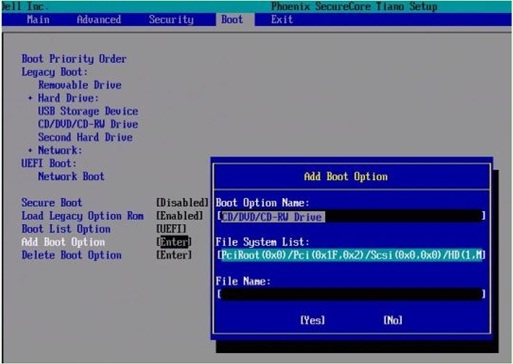
Figur 7: (Bare på engelsk) Legg til felt for oppstartsalternativ
- Trykk på F10-tasten for å lagre innstillingene og starte på nytt.
- Datamaskinen starter på nytt.
- Trykk på F12-tasten ved oppstart for oppstartsmenyen, DVD-alternativet er der under UEFI.
- Alternativt, hvis du ser en melding på skjermen til Trykk på en tast for å starte fra CD / DVD, trykk på hvilken som helst tast for å fortsette.
- Hvis du fremdeles ikke kan starte opp fra CDen eller DVDen for ny installasjon av Windows, eller hvis CDen eller DVDen er skadet. Gå til siden for Dell OS Recovery Tool for å laste ned og opprette en plate for Windows-gjenoppretting eller ny installasjon for datamaskinen.
Información adicional
Anbefalte artikler
Her er noen anbefalte artikler relatert til dette emnet som kan være av interesse for deg.
- Slik oppretter og bruker du USB-stasjonen Dell Recovery and Restore
- Slik fungerer oppstartbare enheter i oppstartsmodusen UEFI
- Oppstart til menyen Avanserte oppstartsalternativer i Windows 11 og Windows 10
- Nyere Dell-systemer kan ikke starte opp til intern oppstartsenhet i eldre oppstartsmodus
- Feilsøke problemer med gjenkjenning av optisk stasjon i Windows
 Er garantien for datamaskinen din utløpt? Hvis du trenger kundestøtte utenfor garantien, går du til nettstedet for Dell.com/support og skriver inn Dell-service-ID-en for å se tilbudene våre.
Er garantien for datamaskinen din utløpt? Hvis du trenger kundestøtte utenfor garantien, går du til nettstedet for Dell.com/support og skriver inn Dell-service-ID-en for å se tilbudene våre.